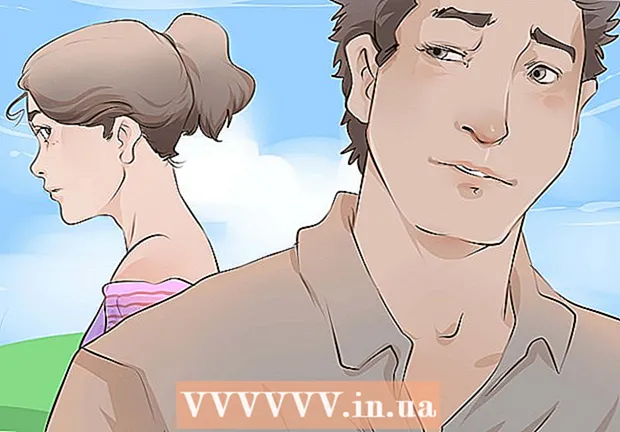Autor:
Sara Rhodes
Data Creației:
16 Februarie 2021
Data Actualizării:
1 Iulie 2024

Conţinut
Verificarea și instalarea actualizărilor în mod regulat sunt esențiale pentru ca computerul să funcționeze eficient. Instalarea actualizărilor remediază erorile de software și de sistem și vă protejează computerul de viruși și programe malware. Actualizarea software-ului se poate face în fereastra „Software Update”.
Pași
 1 Deschideți fereastra „Actualizare software”.
1 Deschideți fereastra „Actualizare software”.- Deschideți meniul Apple.
- Faceți clic pe „Actualizare software”.
 2 Puteți seta frecvența actualizărilor de software sau puteți activa actualizările automate.
2 Puteți seta frecvența actualizărilor de software sau puteți activa actualizările automate.- Bifați caseta de lângă „Căutați actualizări” și apoi selectați frecvența actualizărilor (zilnic, săptămânal sau lunar) din meniul din dreapta.
- Bifați caseta de lângă „Descărcați actualizările automat” pentru a activa actualizările automate (sistemul vă va notifica despre actualizare și vă poate cere să reporniți computerul).
 3 Puteți verifica oricând actualizări de software.
3 Puteți verifica oricând actualizări de software.- Faceți clic pe „Verificați acum”. Computerul va verifica actualizările software disponibile și vă va notifica în legătură cu acestea.
 4 Selectați toate actualizările disponibile (recomandate) sau numai actualizările specifice.
4 Selectați toate actualizările disponibile (recomandate) sau numai actualizările specifice.- Bifați caseta de lângă fiecare actualizare pe care doriți să o instalați. Dacă nu sunteți sigur ce actualizări alegeți, citiți descrierea actualizării.
 5 După finalizarea instalării actualizărilor, poate fi necesar să reporniți computerul.
5 După finalizarea instalării actualizărilor, poate fi necesar să reporniți computerul.- Faceți clic pe „Instalați” după selectarea actualizărilor necesare.
- Introduceți numele contului și parola pentru a începe procesul de instalare (sau numele contului de administrator și parola dacă sunteți conectat cu un alt cont).
sfaturi
- Dacă doriți să ascundeți actualizările de care nu aveți nevoie, bifați casetele de lângă acestea și dați clic pe „Faceți inactiv”. Faceți clic pe „Da” în fereastră, solicitându-vă să confirmați ascunderea actualizărilor.